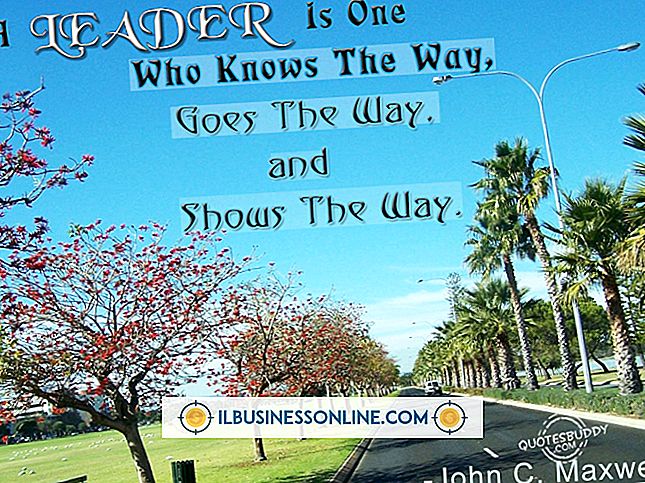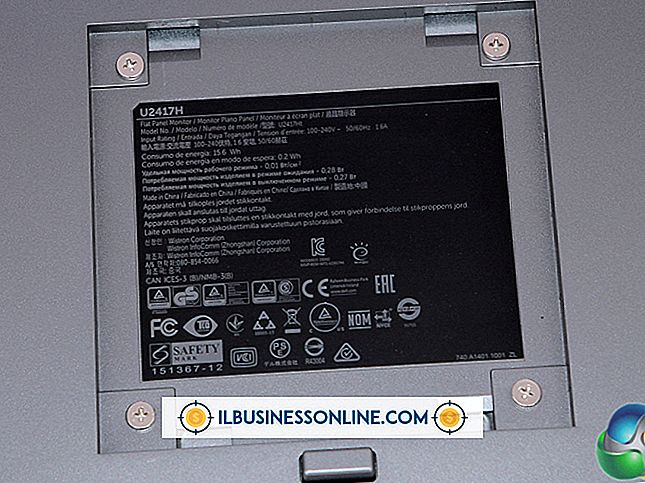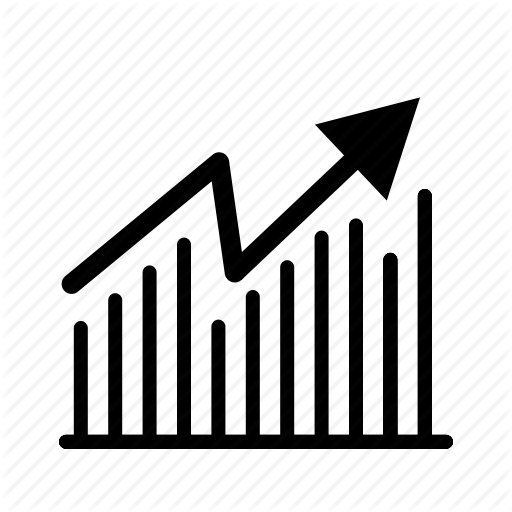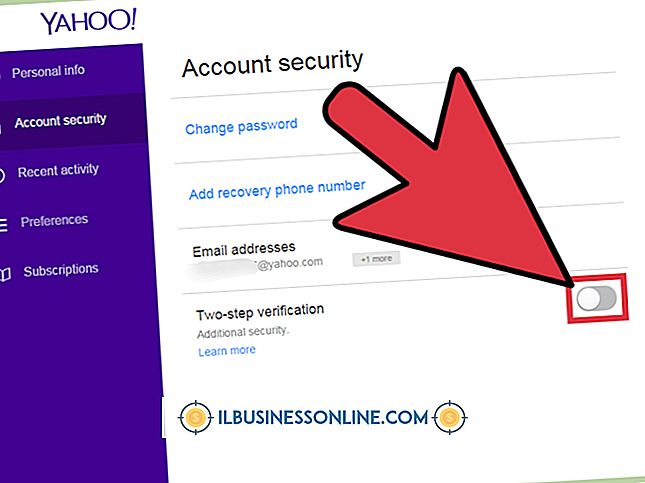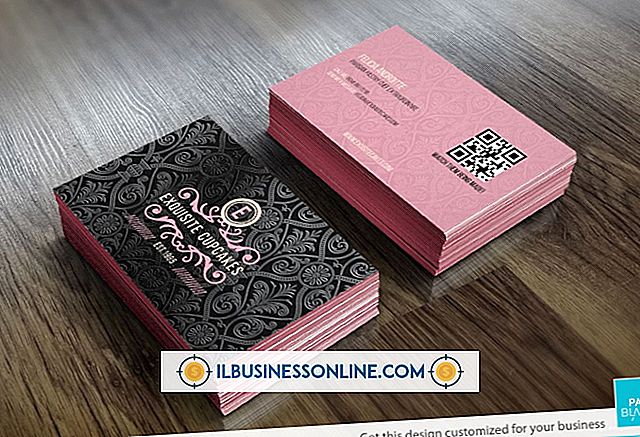Cómo obtener documentos en tu iPad

Un iPad te permite llevar tus medios contigo sin importar a dónde vayas. El iPad es la alternativa perfecta para computadoras portátiles pesadas con una duración de batería relativamente corta. El iPad no funciona como una computadora. Para cargar un documento en su iPad, debe elegir una aplicación compatible para leerlo. La suite iWork de Apple, por ejemplo, es una colección de aplicaciones que pueden abrir, editar y guardar archivos de Microsoft Office. El programa Mail en el iPad puede mostrar un PDF adjunto a un correo electrónico o darle la opción de abrirlo en la aplicación iBooks.
1.
Abre iTunes en tu computadora de escritorio o portátil.
2.
Enchufe el cable de conexión USB en su iPad. Conecte el otro extremo a su computadora. Cuando la computadora reconoce el dispositivo, aparece en la pestaña Dispositivos en el lado izquierdo de la ventana de iTunes.
3.
Haga clic en el nombre del iPad en Dispositivos. Selecciona la pestaña "Aplicaciones" sobre la ventana principal de iTunes. Desplázate hasta la parte inferior de la pantalla hasta el cuadro de diálogo "Compartir archivos", que enumera las aplicaciones que puedes usar para transferir archivos entre tu iPad y iTunes.
4.
Haga clic en la aplicación que desea usar para transferir archivos y haga clic en el botón "Agregar" que aparece en la parte inferior de la columna derecha.
5.
Elija los archivos que desea transferir desde su computadora. Haga clic en "Elegir" para confirmar. Los documentos se sincronizan entre iTunes y su iPad y se pueden ubicar y acceder a ellos desde la aplicación que eligió para la transferencia.
Consejos
- Si eligió uno de los programas de iWork - Páginas, Números o Keynote - en el iPad, haga clic en el signo "+" en la aplicación y seleccione "iTunes". Toque el archivo que sincronizó con el dispositivo para transferirlo a su Document Manager.
- Si te enviaste un archivo PDF por correo electrónico, toca la aplicación "Correo" y abre el mensaje con el archivo adjunto para verlo. Toca el PDF para verlo en Mail. Mantenga presionado el PDF para la opción de abrirlo en iBooks.